Minecraft bruker ikke GPU: 3 måter å fikse det på i 2024
4 min. read
Published on
Les siden for affiliate-avsløring for å finne ut hvordan du kan hjelpe Windows Report uten anstrengelse og uten å bruke penger. Read more
Key notes
- Sørg for at ditt dedikerte grafikkort er satt som standard.
- Konfigurer Minecraft til å bruke høyytelsesmodus.

Mange brukere rapporterte at Minecraft ikke bruker GPU, og dette kan forårsake ulike ytelsesproblemer.
Dette er grunnen til at mange er ivrige etter å fikse dette problemet, og i dagens guide skal vi vise deg de beste måtene å gjøre det på.
Hvorfor brukes ikke GPUen min i Minecraft?
Feilkonfigurerte doble grafikkort forårsaker vanligvis dette problemet. Hvis din dedikerte grafikk ikke er valgt, vil du støte på dette problemet. I tillegg kan utdaterte drivere også forårsake dette problemet.
Hvordan fikser jeg Minecraft som ikke bruker GPU?
1. Velg NVIDIA GPU
- Høyreklikk på skrivebordet og velg NVIDIA Control Panel .
- Velg Administrer 3D-innstillinger til venstre i vinduet.
- Velg alternativet NVIDIA-prosessor med høy ytelse på fanen Globale innstillinger.
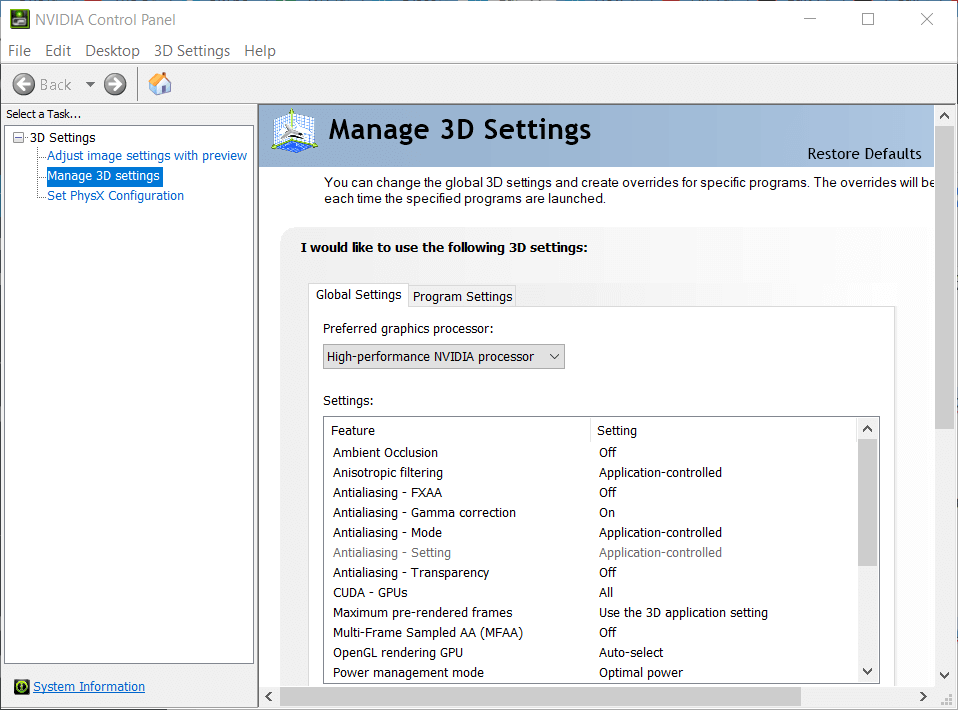
- Klikk på kategorien Programinnstillinger for å velge NVIDIA GPU, mer spesifikt for Minecraft.
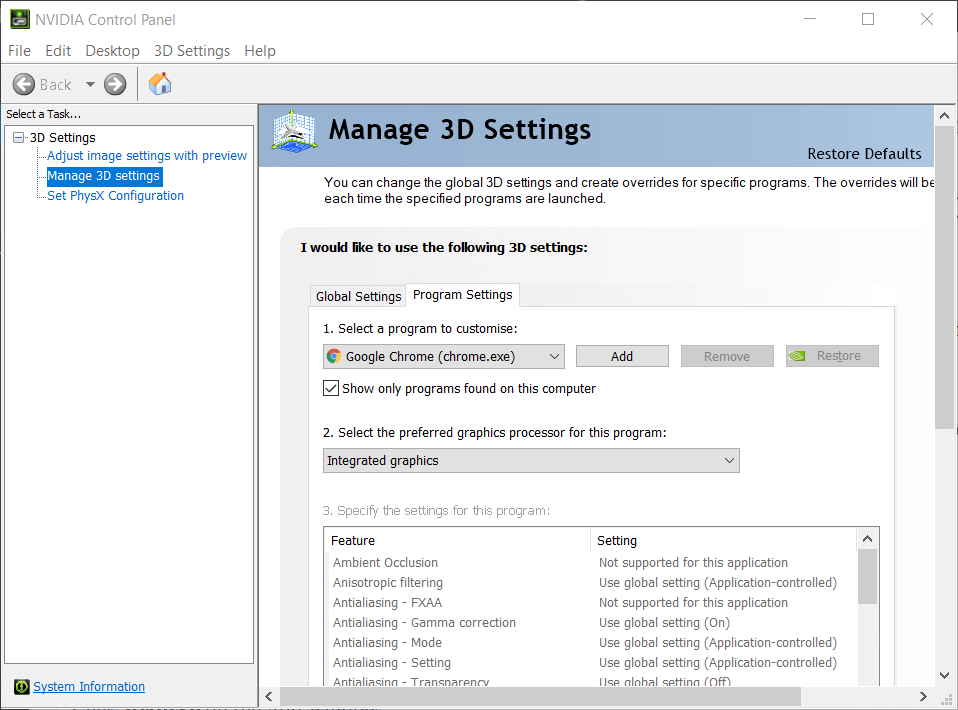
- Klikk på Legg til- knappen.
- Klikk på Bla gjennom i Legg til-vinduet.
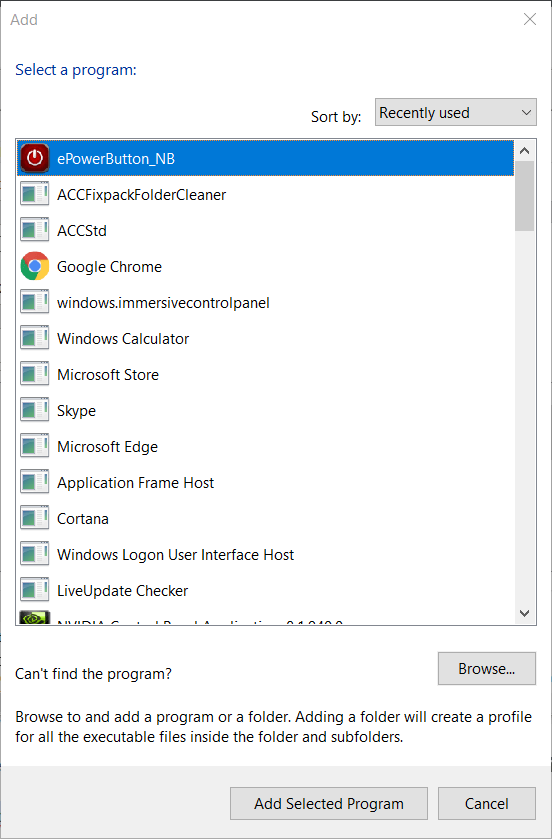
- Åpne deretter Minecraft-mappen i Add-vinduet.
- Åpne Minecrafts bin-undermappe.
- Velg Javaw.exe i bin-mappen.
- Klikk deretter på Åpne- alternativet.
- Med Javaw.exe-banen valgt, klikk på rullegardinmenyen Velg ønsket grafikkort for dette programmet .
- Velg alternativet Høyytelses NVIDIA-prosessor .
- Trykk på Bruk- knappen.
Merk : Brukere med bærbare NVIDIA-maskiner kan også velge et hurtigmenyalternativ for NVIDIA-prosessor med høy ytelse . Høyreklikk på Minecraft-ikonet for å åpne kontekstmenyen.
Velg deretter alternativet NVIDIA-prosessor med høy ytelse på undermenyen Kjør med grafikkprosessor .
2. Velg AMD GPU
- Høyreklikk på skrivebordet og velg AMD Radeon Settings .
- Klikk deretter på System- fanen.
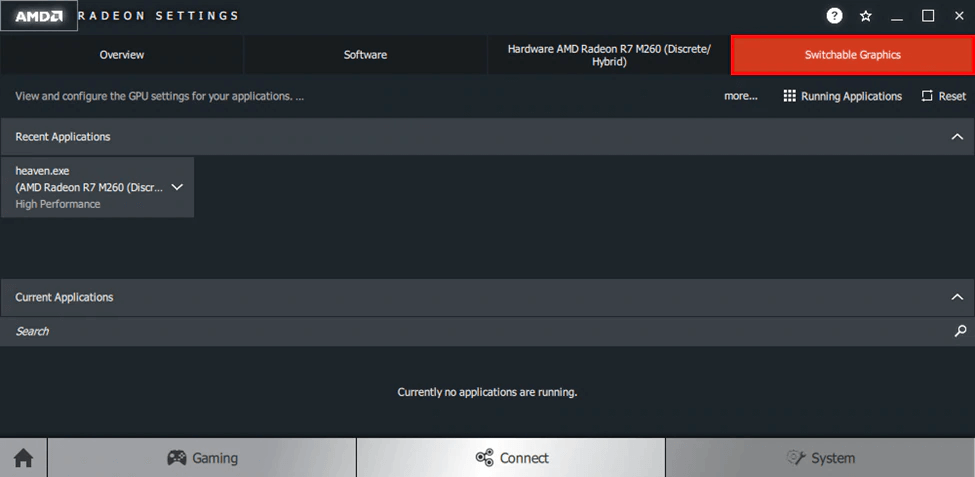
- Klikk på kategorien Byttbar grafikk .
- Velg alternativet Installerte profilapplikasjoner for å få en oversikt over den installerte programvaren.
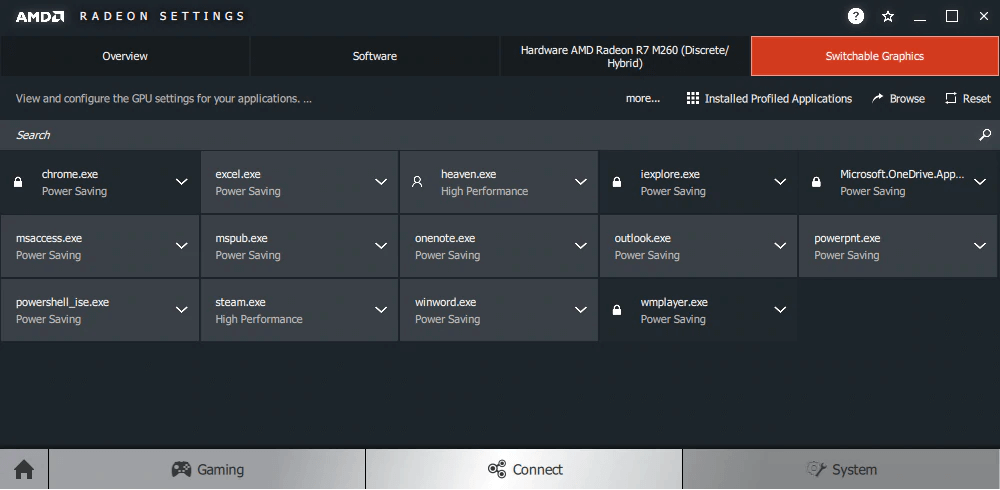
- Klikk på Bla gjennom-alternativet for å velge Javaw.exe for Minecraft.
- Klikk Javaw.exe for å velge High-Performance-alternativet for den diskrete GPUen.
Raskt tips
Før du følger de påfølgende løsningene, bør du prøve å oppdatere driverne først. Heldigvis er Outbyte Driver Updater en dedikert programvare som gir deg en grundig skanning av PC-en din og finner utdaterte drivere som kan forårsake alvorlige feil.
Resultatene dine vises i et popup-sammendrag, og du kan se hele listen over drivere. Fra det søker den i sin enorme database etter de nyeste versjonene av dine gamle drivere og oppdaterer dem umiddelbart for å øke enhetens helse.

Outbyte driveroppdatering
Raskt og enkelt verktøy med et enkelt brukergrensesnitt som hjelper deg med å oppdatere enhetsdriverne med en gang.3. Velg High-Performance GPU via Innstillinger
- Åpne Start-menyen, skriv inn nøkkelordets grafikkinnstillinger og åpne den.
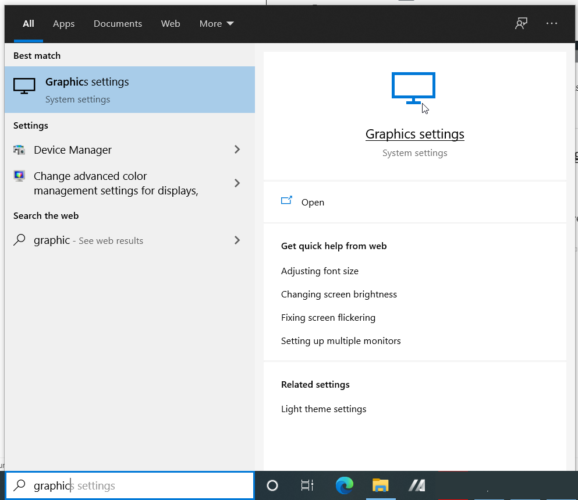
- Velg Universal-appen hvis du kjøpte Minecraft fra MS Store.
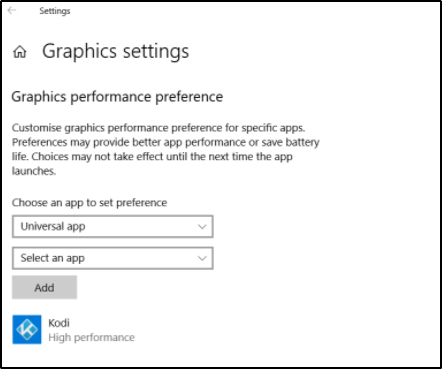
- Klikk på Velg en app- menyen for å velge Minecraft.
- Klikk på Alternativer -knappen for Minecraft.
- Velg alternativknappen Høy ytelse .
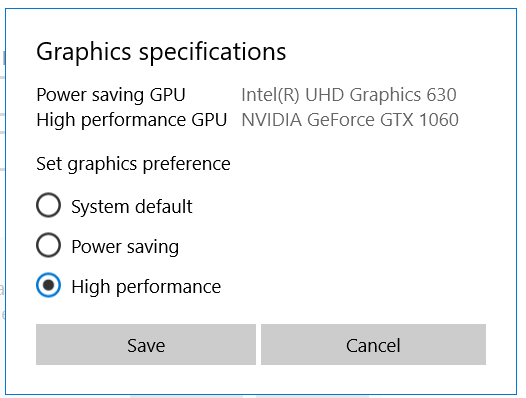
- Trykk på Lagre – knappen.
Hvordan fikser jeg Minecraft som ikke bruker GPU på Windows 11?
Løsningene ovenfor gjelder også for Windows 11-PCer. Her er noen avanserte løsninger du kan velge hvis ingen av løsningene ovenfor løser problemet.
- Installer Minecraft på nytt.
- Installer grafikkdriveren på nytt på PC-en.
- Tilbakestill PC-en.
- Se etter Windows-oppdateringer.
Hvorfor bruker Minecraft knapt CPU?
Hvis Minecraft ikke bruker nok CPU, kontroller at det ikke er noen grense. Det kan også være et engangsproblem, og omstart av Minecraft kan fikse ting.
Hvis problemet vedvarer, sjekk at du har nok RAM installert siden, i fravær av det, ville Minecraft ikke fungere bra og på sin side ikke bruke CPU.
Er Minecraft CPU eller GPU intensiv?
Vel, det populære Minecraft-spillet er ikke GPU-intensivt. Men å ha en bedre GPU vil ikke skade mye. Spesielt er Minecraft mer CPU-intensiv.
Så enhver PC med integrert GPU vil også kjøre Minecraft helt fint. Du kan støte på noen feil her og der, men de er enkle å fikse.
Hvor mye RAM bør jeg allokere til Minecraft?
- Åpne Minecraft launcher .
- Klikk på fanen Installasjoner .
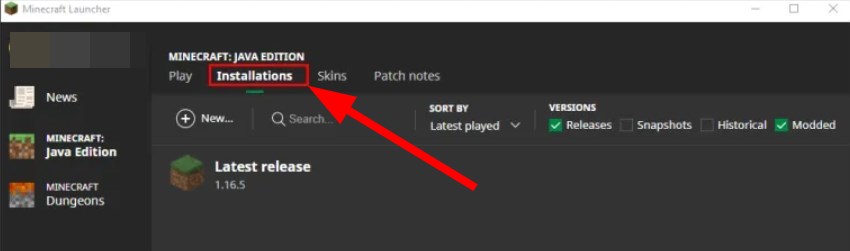
- Hold musepekeren til Minecraft-versjonen og klikk på ikonet med tre prikker .
- Velg Rediger .
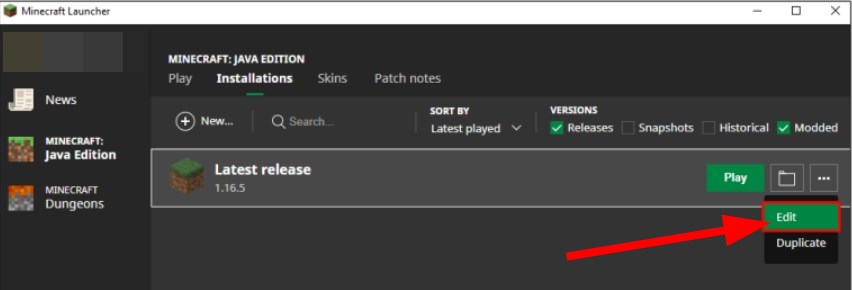
- Klikk på Flere alternativer nederst på skjermen.
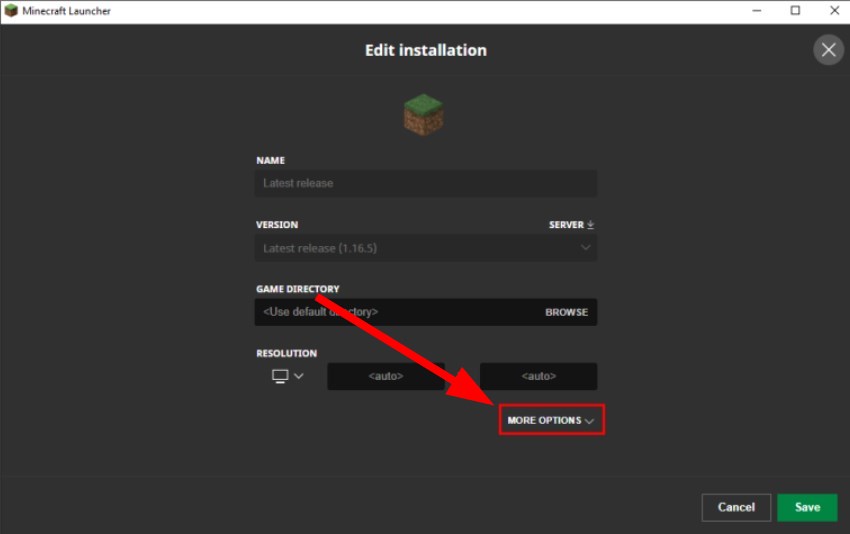
- Under JVM Arguments-feltet vil du se en kommando som starter med -Xmx2G .
- Bytt ut 2G i teksten med 4G , som vil tildele 4GB RAM til Minecraft.
Så det er hvordan du kan konfigurere Minecraft til å bruke en diskret GPU i stedet for det integrerte alternativet. Da får du bedre grafikkytelse for Minecraft når du spiller det.
Mange brukere rapporterte et annet problem, og deres største bekymring var høy GPU-bruk i Minecraft, men vi klarte å fikse det problemet i en annen guide.
Hvis dette problemet fortsatt vedvarer, har vi en flott guide for hvordan du tvinger et spill til å kjøre på GPU, så ikke gå glipp av det for flere løsninger.
Du kan også konfigurere dual GPU-grafikkinnstillinger omtrent det samme for andre spill.









User forum
0 messages